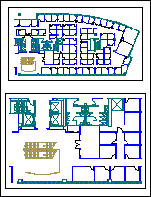On kaksi tapaa käyttää AutoCAD-piirustuksia, kuvia, ClipArt-kuvia ja muita kuvatiedostoja Visiossa: voit tuoda niitä ja aloittaa uuden Visio-piirustuksen, tai voit lisätä niitä olemassa olevaan Visio-piirustukseen.
Kuvatiedoston tuominen uuden Visio-piirustuksen aloittamiseksi
Voit tuoda erilaisia kuvatiedostoja uuden Visio-piirustuksen aloittamisesta käyttämällä Avaa-komentoa Tiedosto-välilehdessä.
Sovellus tukee seuraavia kuvatiedostomuotoja:
-
AutoCAD-piirustustiedostomuoto (.dwg, .dxf)
-
Pakattu laajennettu metatiedosto (.emz)
-
Laajennettu metatiedosto (.emf)
-
GIF (Graphics Interchange Format) -tiedosto (.gif)
-
JPEG File Interchange Format -tiedosto (.jpg)
-
Portable Network Graphics -tiedosto (.png)
-
Skaalattava vektorigrafiikkatiedosto (.svg, .svgz)
-
Tag Image File Format -tiedosto (.tif, .tiff)
-
Windows-bittikarttatiedosto (.bmp, .dib)
-
Windows-metatiedosto (.wmf)
Huomautus: Tiedostomuodot saattavat vaihdella hieman kieliversioiden välillä. Et ehkä saa täsmälleen samoja tuloksia, jos tuot eri kieliversioilla luotuja tiedostoja.
-
Napsauta Tiedosto-valikossa Avaa ja siirry sitten tuotavan tiedoston sijaintiin.
-
Napsauta Tiedostotyyppi-ruudussa tuotavan tiedoston muotoa.
Jos et näe tiedoston muotoa luettelossa, Visiolla ei ole suodatinta tälle tiedostomuodolle. Yritä tallentaa tiedosto sellaisessa muodossa, jonka Visio voi avata.
-
Valitse tiedosto ja valitse Avaa.
Kuvatiedoston lisääminen olemassa olevaan Visio-piirustukseen
Voit lisätä AutoCAD-piirustuksia, kuvia ja ClipArt-kuvia olemassa olevaan Visio-piirustukseen käyttämällä Lisää-välilehden komentoja.
AutoCAD-piirustuksen lisääminen
-
Napsauta Lisää-välilehdestä CAD-piirustus.
-
Etsi CAD-tiedosto ja napsauta Avaa.
-
Hyväksy CAD-piirustuksen oletusasetukset napsauttamalla OK.
Huomautus: CAD-piirustuksen oletusasetukset on suunniteltu varmistamaan parhaat mahdolliset tulokset lisättäessä CAD-piirustus. On paras välttää oletusasetusten muuttamista, ellei mielessä ole aivan tietty tavoite.
Kun lisäät DWG- tai DXF-muodossa olevan AutoCAD-piirustuksen, lisäät CAD-piirustuksen viimeisen tallennetun tilanäkymän. CAD-piirustus on tallennettu joko mallitilassa tai paperitilassa.
-
Mallin tila on ensisijainen piirustustyötila, jossa CAD-suunnittelijat luovat piirustuksia.
-
Paperin tila on paperimuotoon verrattava työtila, jossa CAD-suunnittelijat voivat muokata piirustuksen eri näkymiä.
Seuraavassa kuvassa on DWG-piirustus tallennettuna paperin tilaan.
Piirustus sisältää kaksi suorakulmaista näyttöikkunaa. Näyttöikkuna on ikkuna kolmiulotteiseen CAD-piirustukseen. Kukin näyttöikkuna on määritettävissä eri asteikolle tai kulmaan.
Kuvan tai ClipArt-leikkeen liittäminen
-
Napsauta Lisää-välilehdessä Kuvat tai Online-kuvat.
-
Siirry lisättävän kuvan sijaintiin, valitse kuva ja napsauta Avaa.
Vihje: Voit avata kuvatiedostoja myös Tiedosto-välilehdestä. Valitse Tiedosto-välilehdessä Avaa. Siirry kuvatiedoston sijaintiin ja valitse Tiedostotyyppi-luettelossa haluamaasi tiedostomuotoa. Etsi tiedosto ja napsauta Avaa. Useimmat Visio-piirustuksiin kuvina tuomasi tiedostot näkyvät metatiedostoina. Bittikarttatiedostot, kuten .dip, .bmp, .pcx ja muut, näkyvät kuitenkin bittikarttoina Visio-piirustuksissa.